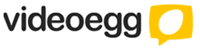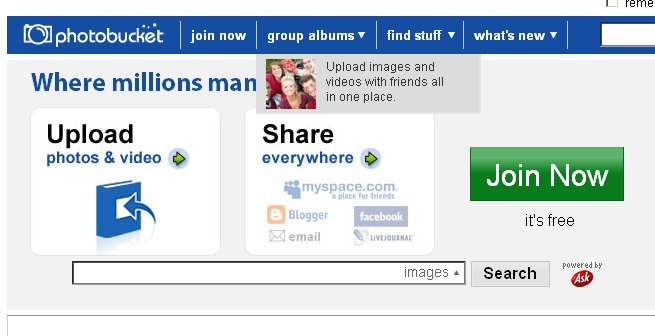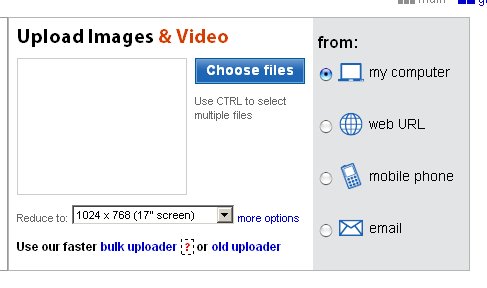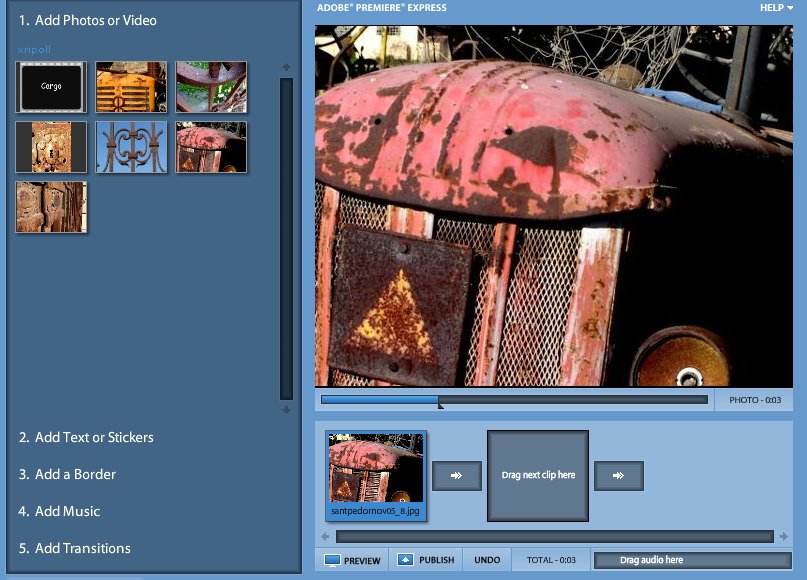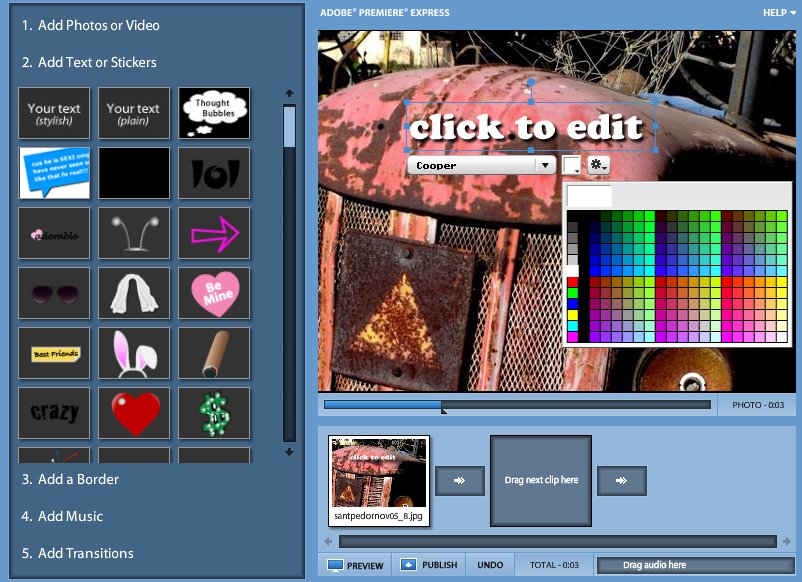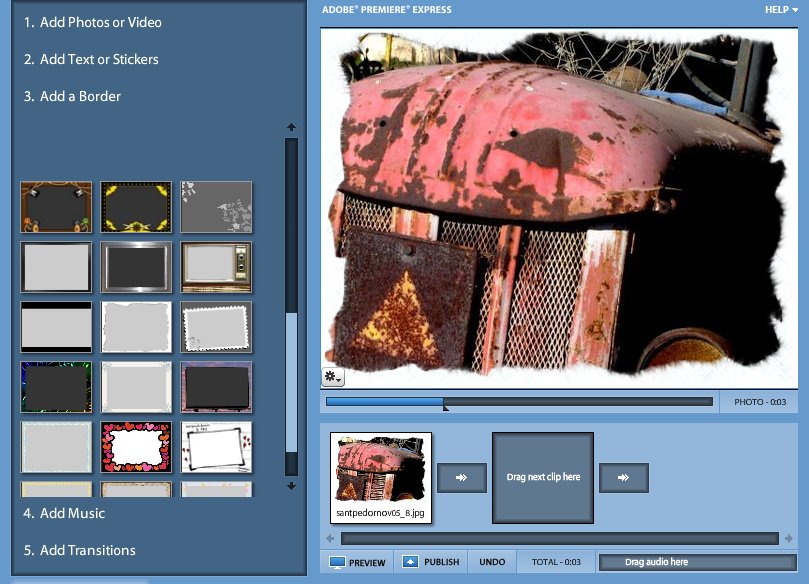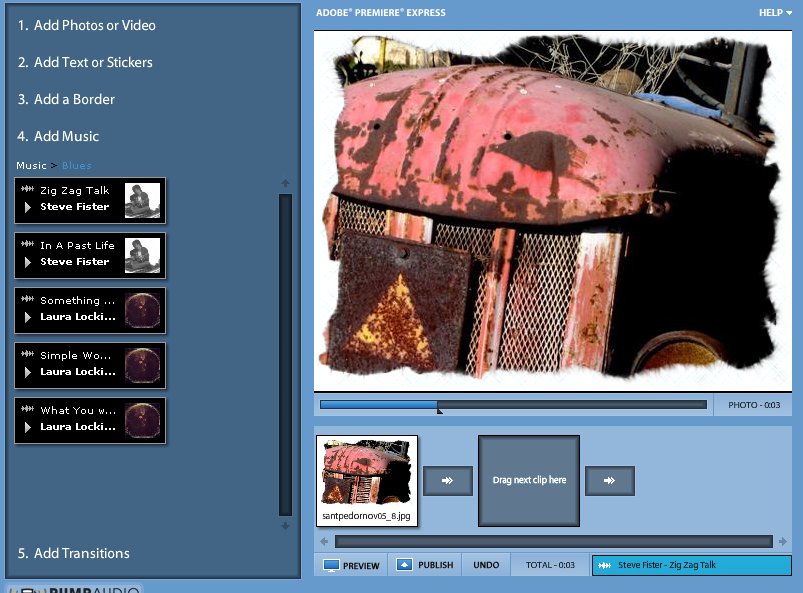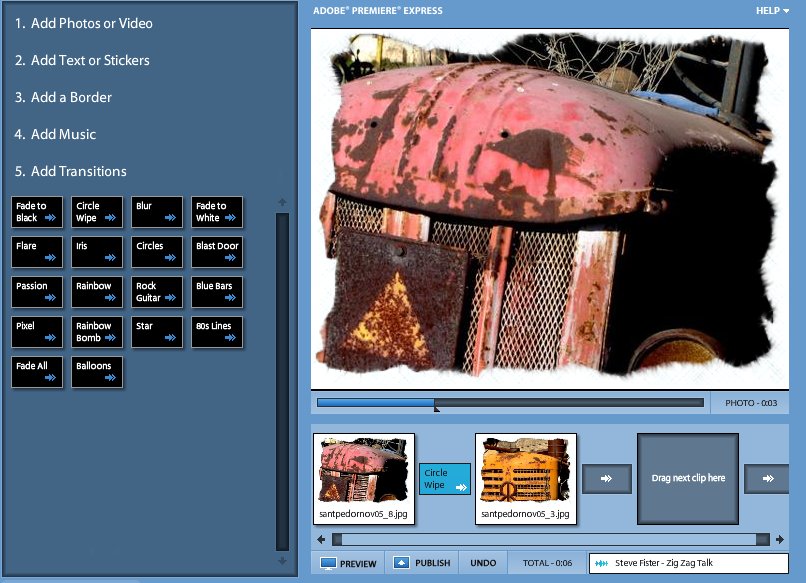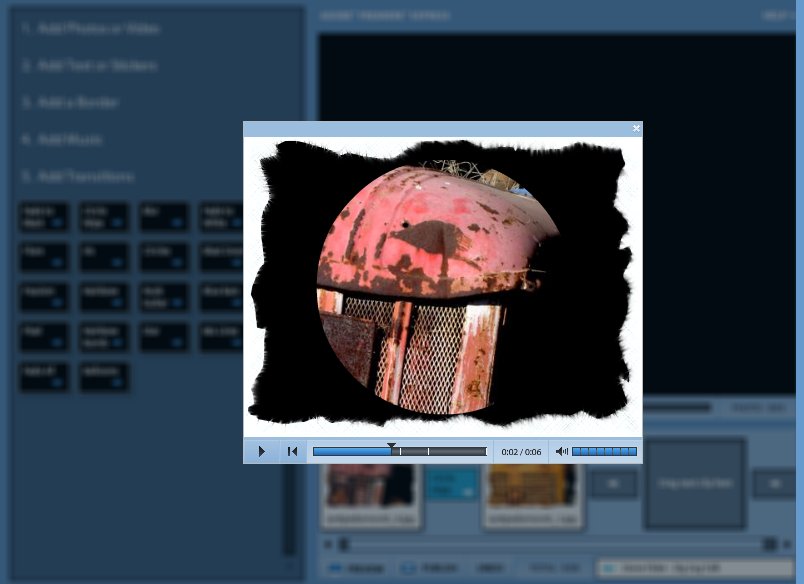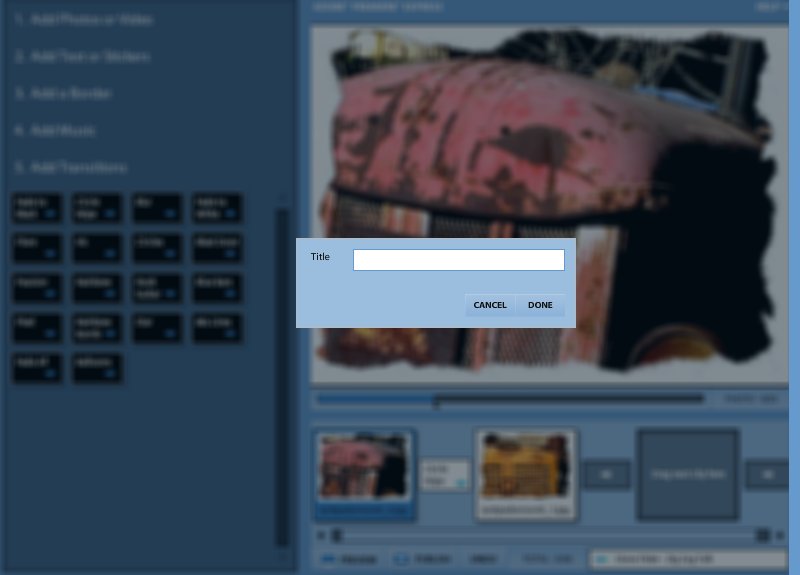El video com a eina de comunicació a l'aula. Usos i tractament didàctict
- guia
- Mòdul 0
- Mòdul 1
- Mòdul 2
- Mòdul 3
- Mòdul 4
- Mòdul 5
- Mòdul 6
- projecte
- índex
El vídeo com a eina de comunicació a l’aula. Usos i tractament didàctic
Mòdul 2. Vídeo digital i Internet
Característiques dels editors on-line
Dins l’entorn d’Internet hi ha un seguit d’espais webs que permeten que els usuaris editin vídeos online dintre dels seus navegadors, sense la necessitat instal·lar un programari específic en les seves computadores. Aquests llocs d’edició de vídeo presenten generalment una gran facilitat d’ús, la qual cosa fa molt senzill realitzar edició bàsica i avançada fins i tot per a aquelles persones que no són expertes. Molts d’aquests llocs permeten als usuaris publicar els seus vídeos editats en qualsevol pàgina web, incrustat en un reproductor de vídeo. TANMATEIX, només uns pocs permeten als usuaris guardar els seus vídeos editats en les seves computadores. Sovint, grans comunitats de vídeo floreixen al voltant dels llocs d’edició de vídeo online, permetent als seus usuaris ’remixar’ les produccions dels altres i crear nous vídeos.
Moltes de les eines d’edició de vídeo online permeten als usuaris editar no només els seus propis vídeos o els vídeos que pertanyen a la seva comunitat, també vídeos produïts per altres usuaris que estan situats en els principals llocs de la web per a compartir vídeo.
Els diferents editors online que hi ha a la web es caracteritzen pels paràmetres següents:
- Formats de l’arxiu d’entrada: els formats de vídeo suportats que poden ser editats online.
- Formats de l’arxiu de sortida: en quin format d’arxiu poden ser guardats els vídeos editats online.
- Suport per a incrustar: la possibilitat d’insertar el vídeo editat a qualsevol pàgina.
- Upload des de HD, Mòbil o URL: si els vídeos poden ser pujats des del disc rígid, telèfon mòbil o URL.
- Grandària màxima del vídeo: la grandària màxima del vídeo que pot ser pujat.
- Efectes de transició: la capacitat d’agregar efectes de transició per a separar diferents vídeo clips.
- Doblatge d’àudio: l’opció per editar àudio, reduir el soroll i agregar efectes especials.
- Titulació: la possibilitat d’agregar títols i subtítols dintre del vídeo.
- Efectes especials de vídeo: la disponibilitat d’efectes especials de vídeo que poden ser aplicats al mateix.
- Guardar vídeo en l’escriptori: la capacitat de guardar en la computadora el vídeo editat.
Eines d’edició de vídeo a la web
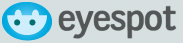
Es tracta d’un mixer online de vídeo que permet pujar, organitzar i compartir vídeo, fotos i música. Permet aplicar efectes especials i afegir transicions a qualsevol vídeo; també suporta el doblatge d’àudio. Així mateix és possible enviar els vídeos captats amb telèfon mòbil al compte, via MMS. Eyespot organitza tots els vídeos en àlbums i permet incrustar-los en qualsevol pàgina web. Eyespot treballa en qualsevol plataforma i dintre de qualsevol navegador.
- Eyespot: http://eyespot.com/
- Com fer servir Eyespot?: http://www.slideshare.net/miguelojeda1/como-usar-eyespot

És una eina online per a edició i remixat de vídeo amb la qual es pot editar els vídeos, crear presentació de diapositives i col·locar-les en qualsevol pàgina web. Es pot afegir i ordenar fàcilment contingut en la pel·lícula arrossegant i soltant miniatures, seleccionant les millors parts dels clips de vídeo, canviar la durada de les imatges, afegir música o efectes de so, triar transicions, introduir títols i efectes especials.
- Jumpcut: http://www.jumpcut.com/
- Com fer servir Jumpcut?: http://www.slideshare.net/QUINAV/jumpcut

És un servei d’edició de vídeo basat en un web on destaca la capacitat d’enllaçar a un punt molt específic o “segment” dintre del mateix clip. El suport integrat per a compartir vídeo li dóna als usuaris la possibilitat de seleccionar qualsevol nombre de parts destacades en els seus vídeos online, identificant-los amb etiquetes i compartint-los amb amics, donant-li Motionbox un prominent espai temporal. Motionbox treballa amb els navegadors més populars tant en Windows com en Mac.
- Motionbox: http://www.motionbox.com/
- Com fer servir Motionbox: http://es.youtube.com/watch?v=Ml5FVUVIARA
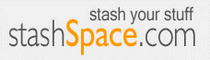
És un servei basat en web que permet pujar, emmagatzemar i editar els vídeos online. També pot gravar directament des del camcorder o càmera digital amb StashPad per a crear una biblioteca de vídeo que pot organitzar en l’ordinador i sincronitzar-lo amb l’StashSpace online. Es pot combinar escenes des de qualsevol vídeo per a crear noves pel·lícules sobre la marxa.
- Stashspace: http://stashspace.com/

És un servei que facilita crear i compartir un clip de qualsevol vídeo online. Amb Cut sols prens alguns clics. Permet inserir efectes de so, afegir subtítols, fer un bucle/loop amb les millors parts i en minuts pots compartir la teva vídeocreació incrustant-la en qualsevol pàgina web o blog o enviant-la als amics. Tot el que necessita és la URL de la pàgina del vídeo favorit. Cuts funciona en qualsevol plataforma i dintre de qualsevol navegador.
- Cuts: http://www.cuts.com/
Si es vol construir una comunitat en vídeo, VideoEgg és una plataforma d’edició de vídeo que pot afegir per crear una xarxa social. Els usuaris poden emprar qualsevol format d’arxiu, des de qualsevol lloc (el disc dur, càmera web, camcorder, etc.) arrossegar-lo en la plataforma d’edició i després crear una pel·lícula. Gràcies a la plataforma de publicació, els usuaris poden editar, agregar efectes, fer presentacions de diapositives, crear mash-ups, etc.
VideoEgg: http://www.videoegg.com/
Com pujar un vídeo a VideoEgg?: http://es.youtube.com/watch?v=OsVL0ceQAE0

Photobucket: una eina múltiple de publicar i editar foto i vídeo
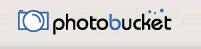
Photobucket: http://photobucket.com/
Aquest servidor possibilita l’edició de vídeo dintre d’un navegador, utilitzant Flash i deixa que els usuaris remesclin les seves fotos i vídeos amb altres elements com música, captura de vídeo i transicions.
Photobucket també proporciona un servei simple que permet emmagatzemar, compartir i publicar el seu contingut digital visual online.
Les imatges i vídeos poden ser enllaçats directament des de Photobucket a qualsevol altre lloc. També disposa d’un Presentador de diapos.
- Com en la resta de programes online, primer cal donar-se d’alta del servei, de franc, clicant el Join Now.
- Seguidament ja podem començar a pujar les nostres imatges, clicant Upload. Un cop en aquest apartat, cliquem Choose files; escollim les imatges fixes o en moviment des del nostre ordinador, Internet, mòbil o email, i les pugem.
- Una vegada les tenim pujades, apareixen en pantalla. Cliquem a Create i entrem a l’espai d’edició online, dividit en dos àmbits: un, des d’on accedir a l’arxiu d’imatges pujades, efectes, etc., i l’altre, el monitor i les eines d’editatge, pròpiament.
- Des d’Add photos or videos, arrosseguem les imatges que interessin cap al monitor, i els seus clips es disposen ells sols al Timeline il·lustrat, des d’on es poden canviar d’ordre. Quan seleccionem un dels clips, podem triar el fragment i durada del pla o escena (o de la foto), movent els punts d’edició que es troben a la línia sota el monitor.
- Seguidament, se li afegeix el títol, altres rètols i dibuixos, clicant a Add Text or Stickers. Es desplega una nova finestra des d’on es pot triar allò que t’interessa. Per crear un títol s’arrossega una de les dues primeres pantalletes de text cap al clip seleccionat de la banda del monitor. Es tria la font i el color i es redacta el text. Quan està fet, es clica fora del quadre d’edició de text.
- Des de l’Add Border, en el cas que es vulguin incloure marcs al vídeo, s’arrossega un cap al clip seleccionat.
- Des de l’Add Music, obrim una de les carpetes dels diversos gèneres lliures de drets i arrosseguem una peça musical cap a la línia d’àudio, sota el timeline.
- A la fi, obrim l’Add Transitions, en triem una i l’arrosseguem cap als quadrats d’efectes situats entre els clips.
- Si cliquem Preview, en veurem el resultat. Però encara som a temps de modificar el que calgui.
- Quan estiguem conformes amb el muntatge, cliquem Publish, li posem el títol i ho penjarà al web.
Proposta de treball
Obriu un compte a Photobucket. Realitzeu un muntatge online a partir de clips i fotos pròpies. Podeu fer servir també les imatges enregistrades en la pràctica 4.
- Pugeu les imatges i feu proves d’edició, afegiu un títol, efectes i una banda sonora.
- Publiqueu-lo a la web per veure com queda el resultat final i si us sembla pengeu després l’adreça a l’espai fòrum de l’aula del curs per a què el puguin veure i comentar la resta de membres del grup.